Пристрій розділів
Кожен фізичний диск може бути підрозділі на декілька логічних або віртуальних томів. Як розділити жорсткий диск на Windows, буде розглянуто у цій статті.
На кожному створеному розділі можна зробити свою ФС. Інформація про новому логічному томі поміщається в таблицю розділів. В першому секторі, що належить фізичній вінчестера, розташовується MBR — головна завантажувальна запис. У ній під кожен віртуальний розділ відведено 64 байта, на одну запис припадає 16 байт, тобто всього на одному фізичному диску можна зробити 4 логічних тома. Цей ліміт може бути обійдений з допомогою спеціальних програм.
Використання вбудованих програм Windows
Зовсім недавно ця ОС не надавала користувачеві ніяких інструментів для здійснення даних дій. Проте в даний час при постановці питання, як розділити жорсткий диск на Windows 10, а також на 7-8-й версії, можна вже сказати, що до стороннім програмам можна не звертатися. Дані версії вже містять додатки, що дозволяють здійснити розбивку вінчестера на різні розділи.
При поділі потрібно враховувати, що частина не може перевищувати ціле. Запуск програми здійснюється з командного рядка або з пункту «Виконати» (клавіша «Супер» (Win) + R — гаряча комбінація за замовчуванням). В результаті відкриється вікно «Керування дисками», в якому будуть показані всі фізичні томи, а також віртуальні розділи, якщо вони коли-небудь створювалися раніше і якщо вони підтримуються розглянутої ОС.
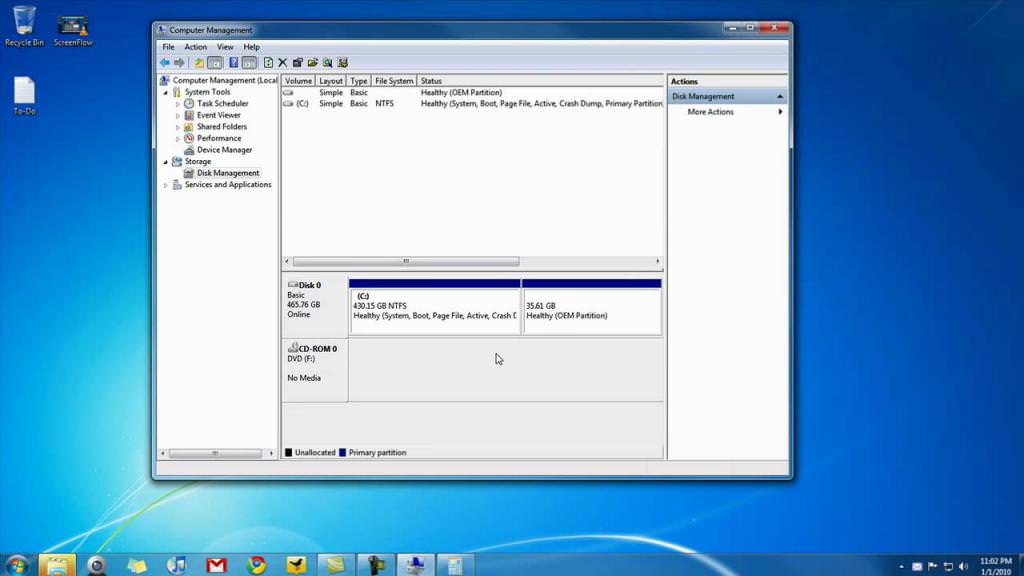
У нього можна потрапити й іншим способом: заходимо в пункт «Адміністрування», розташований в «Системі і безпеки» панелі управління, і переходимо там «Створення та форматування розділів».
При виникненні питання про те, як розділити жорсткий диск, потрібно передусім визначитися з томом, який буде піддаватися цій процедурі. У контекстному меню вибираємо «Стиснути». Програма видасть відомості про загальний розмір диска, доступному просторі для стиснення. Вводимо розмір, який ми збираємося стиснути, і клікаєм по однойменній кнопці.
Тут буде виставлена мітка «Не розподілено». На ньому вибираємо в контекстному меню «Створити простий том». У випадку якщо планується створення одного додаткового розділу, його розмір буде таким, який був раніше вивільнено. Якщо ж планується кілька їх, то кожному потрібно визначити свій обсяг.
На наступному кроці при відповіді на питання, як розділити жорсткий диск на Windows, потрібно вибрати відповідну літерне позначення розділу та його файлову систему. Після того як всі виконувані дії будуть підтверджені, нові розділи будуть створені і з’являться після перезавантаження ОС.
Однак знову об’єднати розділені розділи в один за допомогою цієї програми вже не вийде.








